使い方
アカウント作成とログイン
トップページがログインページとなっていますので、すでにアカウントを持っている場合はログインします。初めてご利用される方は、下の「無料でアカウントを作成」をクリックしてアカウントを作成します。
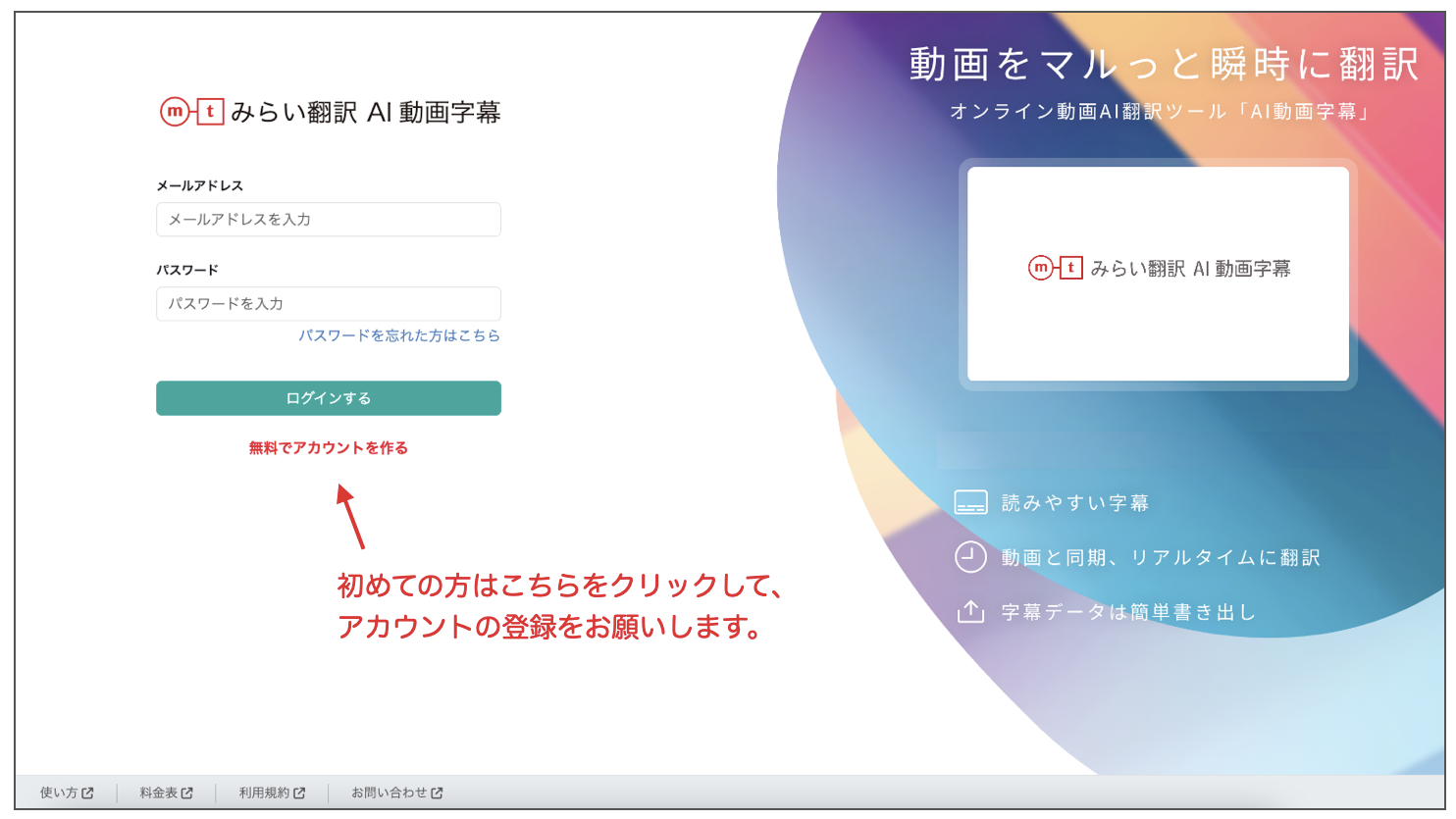
アカウントの作成は、メールアドレスとパスワードの入力だけで登録できます。登録後、確認メールが届きますのでそのメールに記載の確認コードを入力いただければアカウント作成は完了です。ログイン画面に戻り、すぐにログインできるようになります。
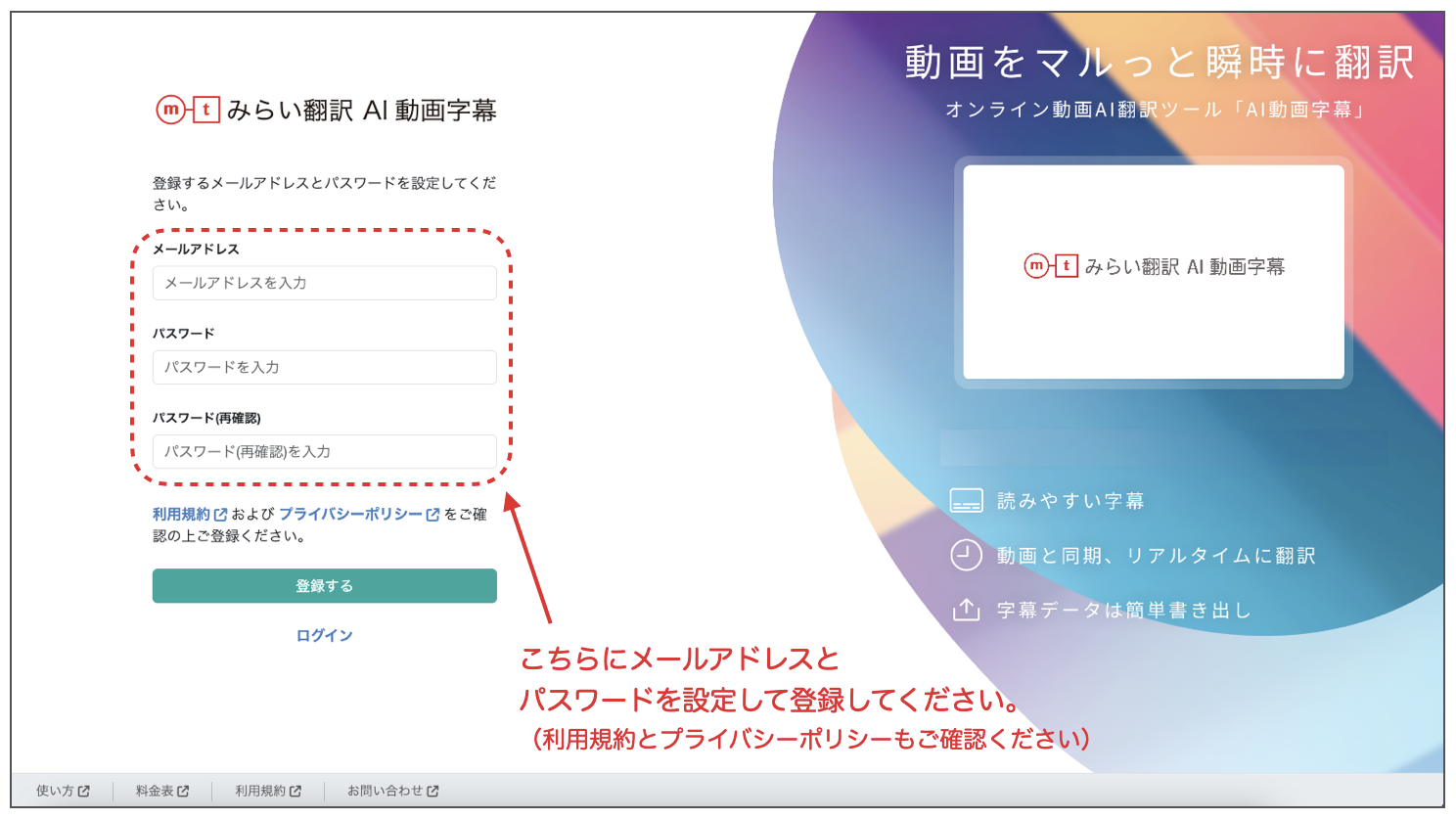
なんらかの原因で確認コード入力ページを閉じてしまった場合、再度確認コード発行からやり直せます。ログインページに戻り、設定したメールアドレスとパスワードを入力してログインボタンを押してください。メールアドレス認証がまだ済んでないというメッセージが表示され、確認コードを再発行できるリンクがでます。「こちら」というリンクをクリックしてください。
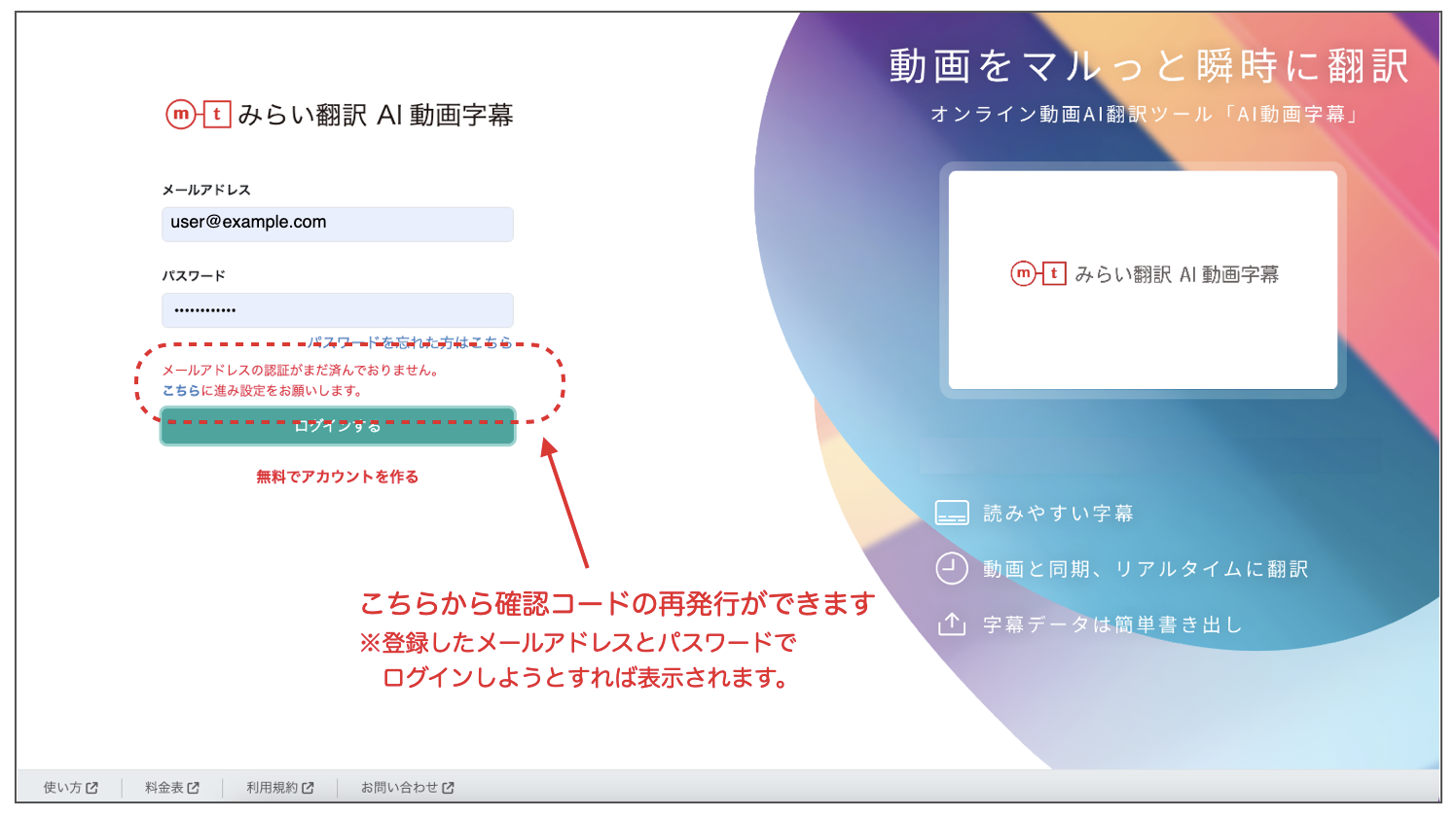
サービス利用画面の説明
動画ファイルを入力すれば、音声の書き起こし字幕と翻訳字幕が生成されます。動画の入力は、ファイルのドラッグ&ドロップでも可能です。
よろしければ、こちらのサンプル動画(英語音声)をダウンロードしてお試しください。
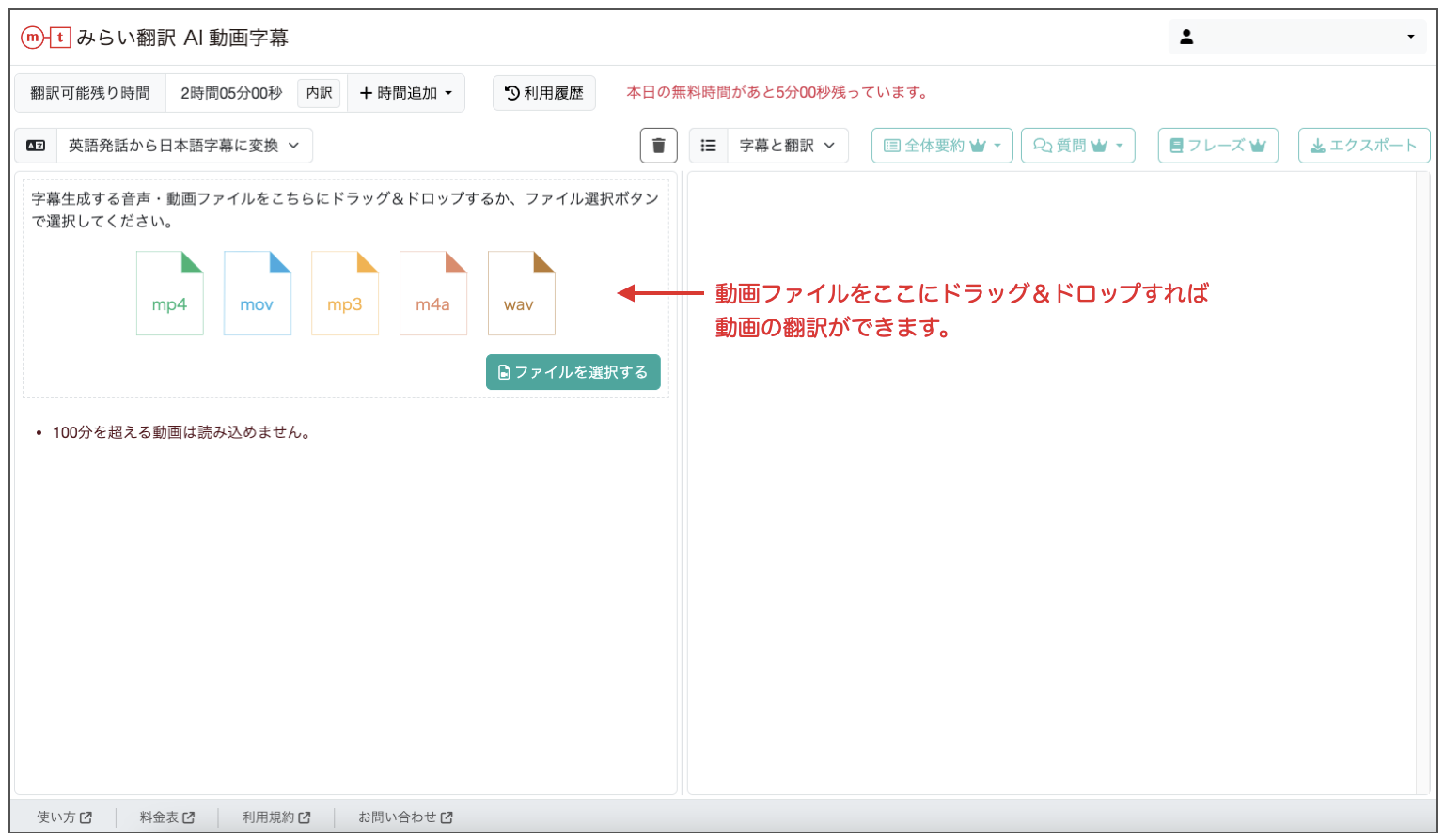
入力すると確認画面が出ますので、左下の動画の言語を確認してください。デフォルトでは英語→日本語の設定になっています。日本語の動画を入力する場合は言語の設定を変更してください。
また動画の時間もご確認いただき、この時間だけ利用可能時間が消費されます。途中でキャンセルもでき、キャンセル後の利用時間は返却されます。
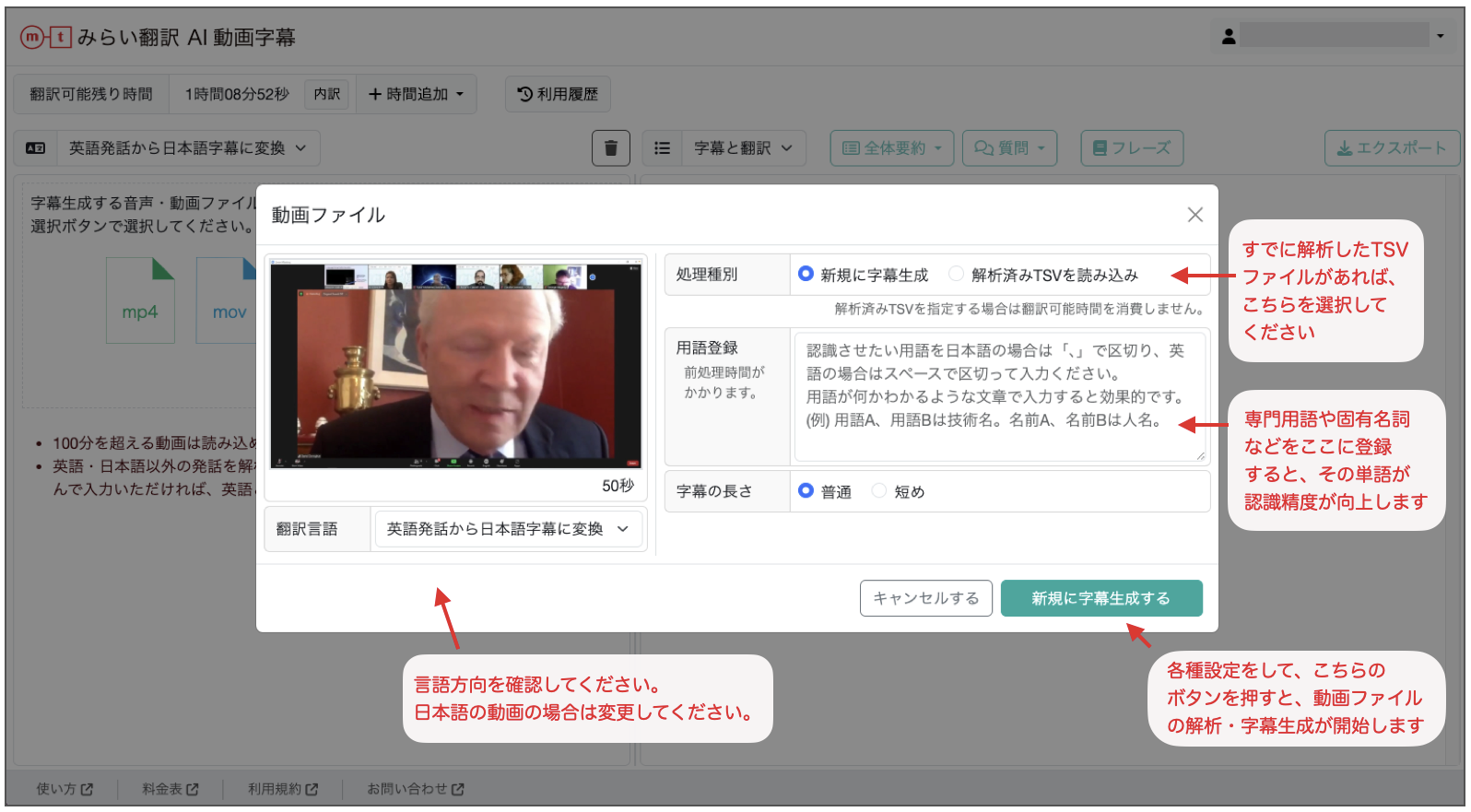
新規に動画を解析する場合は、右下の「新規に字幕生成する」を押していただければ、動画ファイルのアップロードが始まり、字幕生成が開始します。
もし本アプリで生成・エクスポートしたTSVファイルがあれば、確認画面の「処理種別」を「解析済みTSVを読み込み」に選択いただければ、 TSVファイルの入力フィールドが表示されますので、そこにTSVファイルを指定し、右下の「解析済みTSVを読み込む」を押していただければ、 TSVファイルが読み込まれて、利用時間を消費せずに動画と合わせた視聴や編集が再度可能になります。
用語登録(任意)のフィールドの詳細は後述しますが、専門用語などを登録するとその単語の認識精度が向上します。何も登録しなくても進められます。
字幕の長さは「普通」と「短め」から選択できます。「短め」を選択すると、ひとつひとつの字幕が約5秒以内になるように区切られます。用途に応じてお試しください。
ファイルアップロードが完了すると、5~10秒程度で最初の字幕(翻訳結果)が表示され始めます。全て終わるのを待たずに動画の再生が可能で、再生している部分の字幕がハイライトされます。
動画ファイルの場合、処理中にキャンセルも可能です。この場合すでに翻訳の処理がされたところまでの時間は利用時間として消費されます。
ファイルのアップロード後に「待機中」という画面が出ることがあります。これはサーバへのリクエストが過大になった時に起きる可能性がありますが、順番にリクエストに対応していきますのでそのままお待ちいただければ、自動的に字幕生成が開始されます。また、待機中にキャンセルも可能です。利用時間は消費されていませんので、時間をおいて再度お試しいただければと思います。
話者識別機能を有効にすると、各字幕ごとに話者のラベルが付与されます。この機能を有効化すると動画ファイルアップロード後に話者区別処理の前処理が入ります。
用語登録の説明
ファイル入力確認画面の用語登録のフィールドに、音声認識ができなそうな専門用語や人名、固有名詞などを入力いただくと、 その単語の認識精度が向上し、入力いただいた単語が正確に認識されやすくなります。
用語登録は200文字まで可能で、日本語であれば単語を「、」で区切り、英語であれば単語をスペースで区切って入力することで、 それらの単語の認識精度を向上できます。また、その単語が人名なのか技術用語なのかがわかる文章で入力いただくとさらに認識精度が向上します。
(人名A、人名B、用語A、用語Bを登録したい場合の入力例)
用語登録をすると、ファイル解析の前処理が必要となり、字幕生成が開始するまでに少し時間がかかります。 字幕生成が開始されるまでの推定時間が表示されますのでお待ちください。
字幕の編集
生成された字幕は、編集して保存することができます。まず字幕の編集ですが、各字幕の右側にカーソルを持っていくと、操作パネルが表示されます。この左から2番目の編集ボタンを押すと編集画面が表示されます。
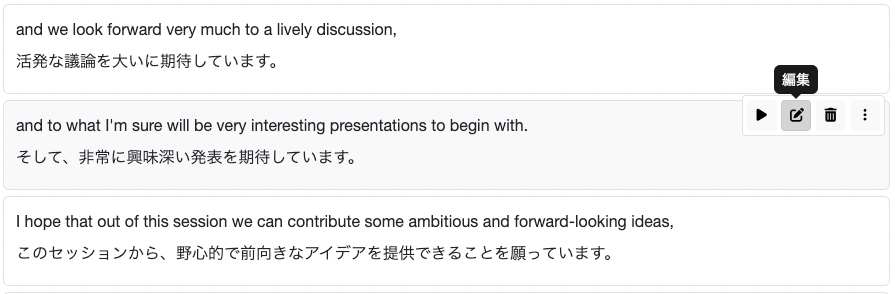
編集画面では、音声認識結果や翻訳結果を修正したり、字幕のタイムスタンプも編集できます。音声認識結果を修正した場合は、再翻訳ボタンで翻訳結果に反映できます。
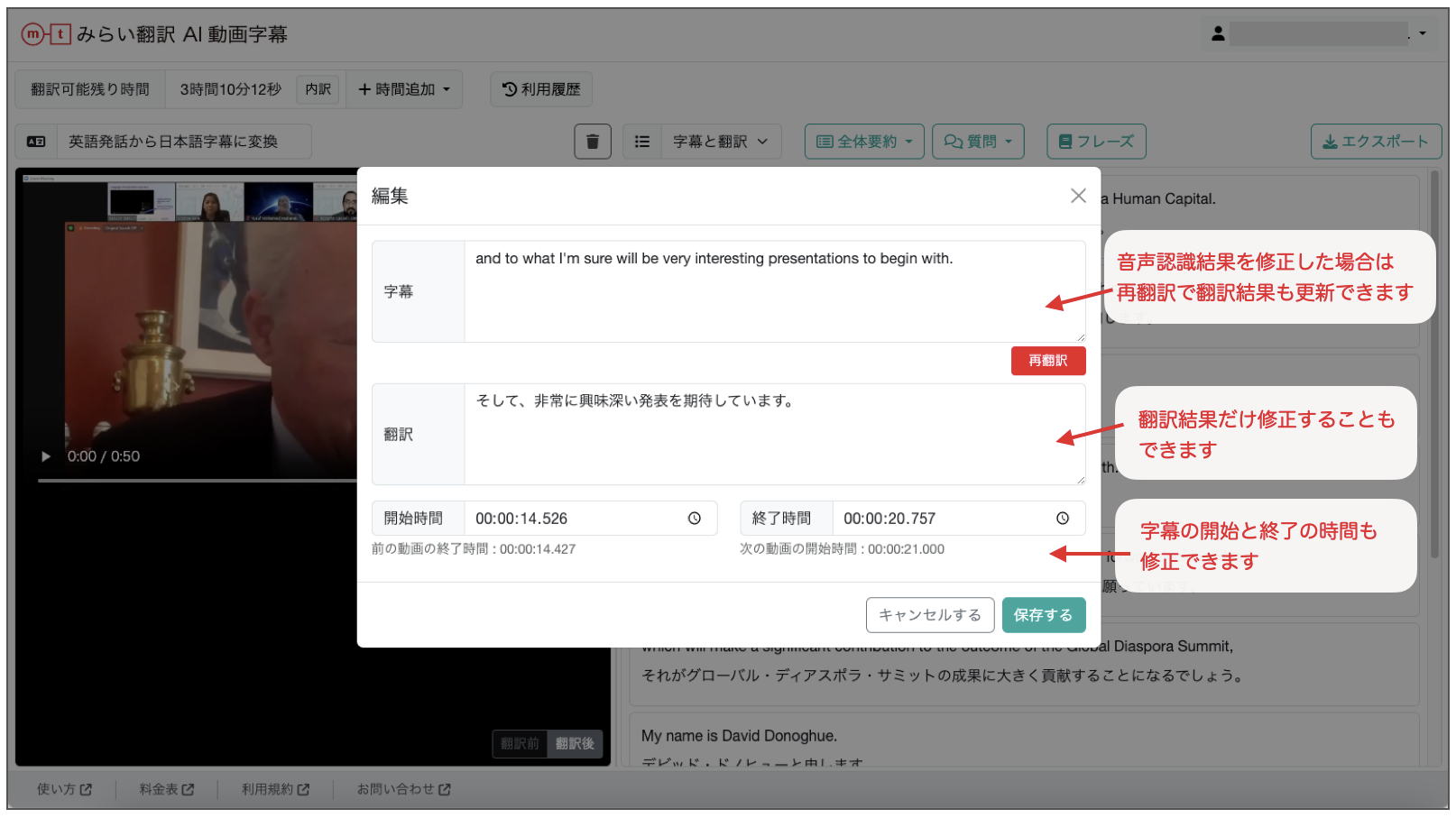
また、2つの字幕をひとつに連結したり、ひとつの字幕を2つに分割することもできます。字幕の右側にカーソルを持っていき、3点リーダーに合わせると、 「次の字幕と連結」、「再生時刻で分割」という処理が可能です。「次の字幕と連結」では、次の字幕のテキストと連結して2つの字幕をひとつにします。 タイムスタンプは一つ目のStartと2つ目のEndに設定されます。 「再生時刻で分割」は動画の再生カーソルの時刻で、該当字幕のタイムスタンプを分割し、同じものを複製して2つにします。 下の画面のように複製された両方の字幕を編集できるようになります。ここで、前の字幕の後半を削除し、後の字幕の前半を削除してつながるように編集すれば、 ひとつの字幕を再生時刻で分割できたことになります。
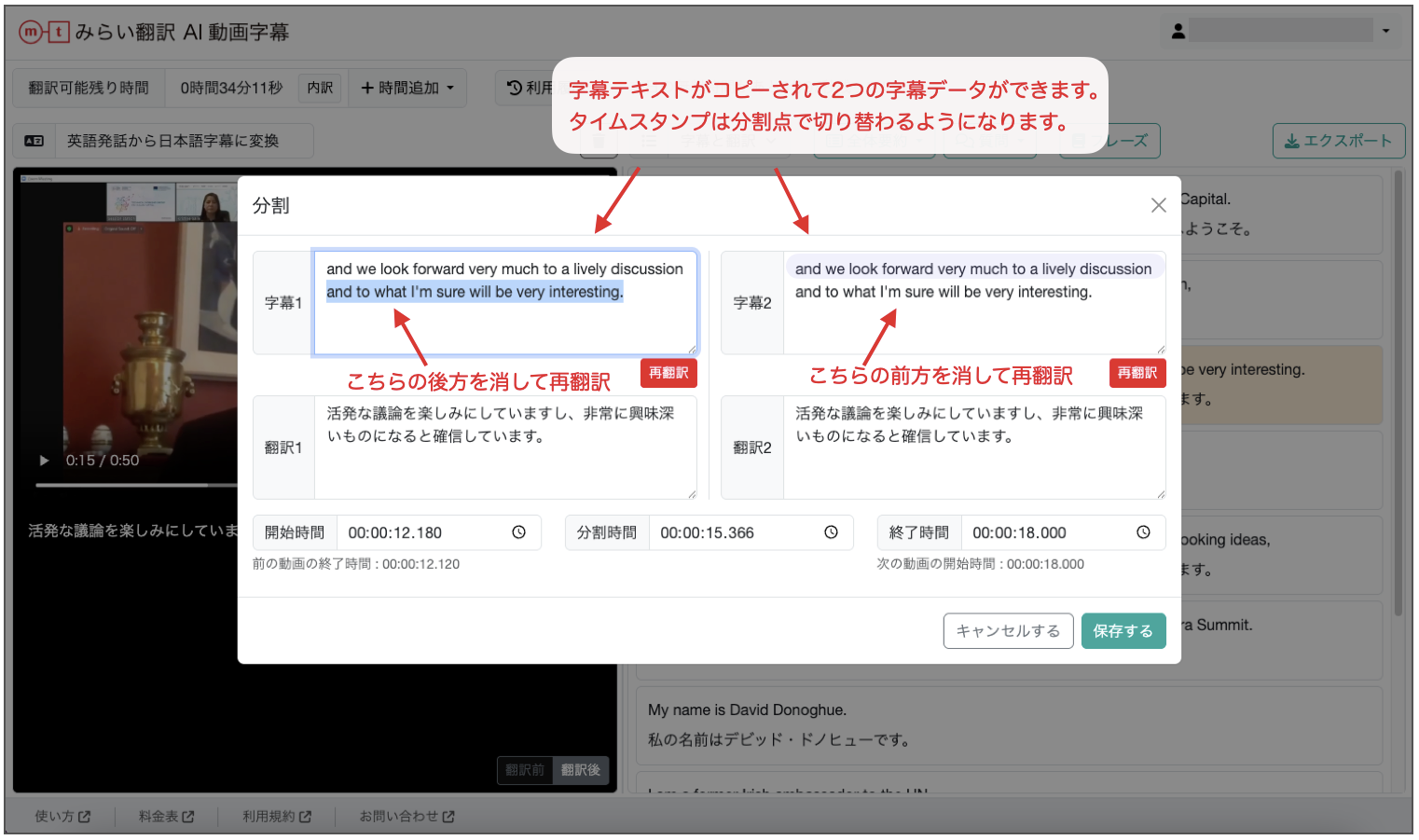
編集を確定すると保存されます。各字幕ごとに可能です。編集したデータを保存する場合は、画面右上のエクスポートボタンを押します。こちらでTSV形式を選択して保存すれば、本アプリで再度この動画を見たい時に読み込むことができます。(新規作成ではないので利用可能時間も消費しないで可能です)
Excel形式を選択して保存すれば、Excelで開いて両言語の字幕データが閲覧できます。議事録としてお使いいただきやすい形式となっております。
また、SRT形式で字幕データを出力することも可能です。SRT形式は単一の言語での出力となりますので、英語で出力するか日本語で出力するかを選択します。こちらは他のツールで動画に字幕を埋め込む際にご利用いただけます。
さらに、MP4形式で字幕データを動画に埋め込むことも可能です。英語の字幕を埋め込むか日本語の字幕を埋め込むかを選択します。選択するとエンコードが始まります。少し時間がかかりますが、終了すると自動的にダウンロードが始まります。
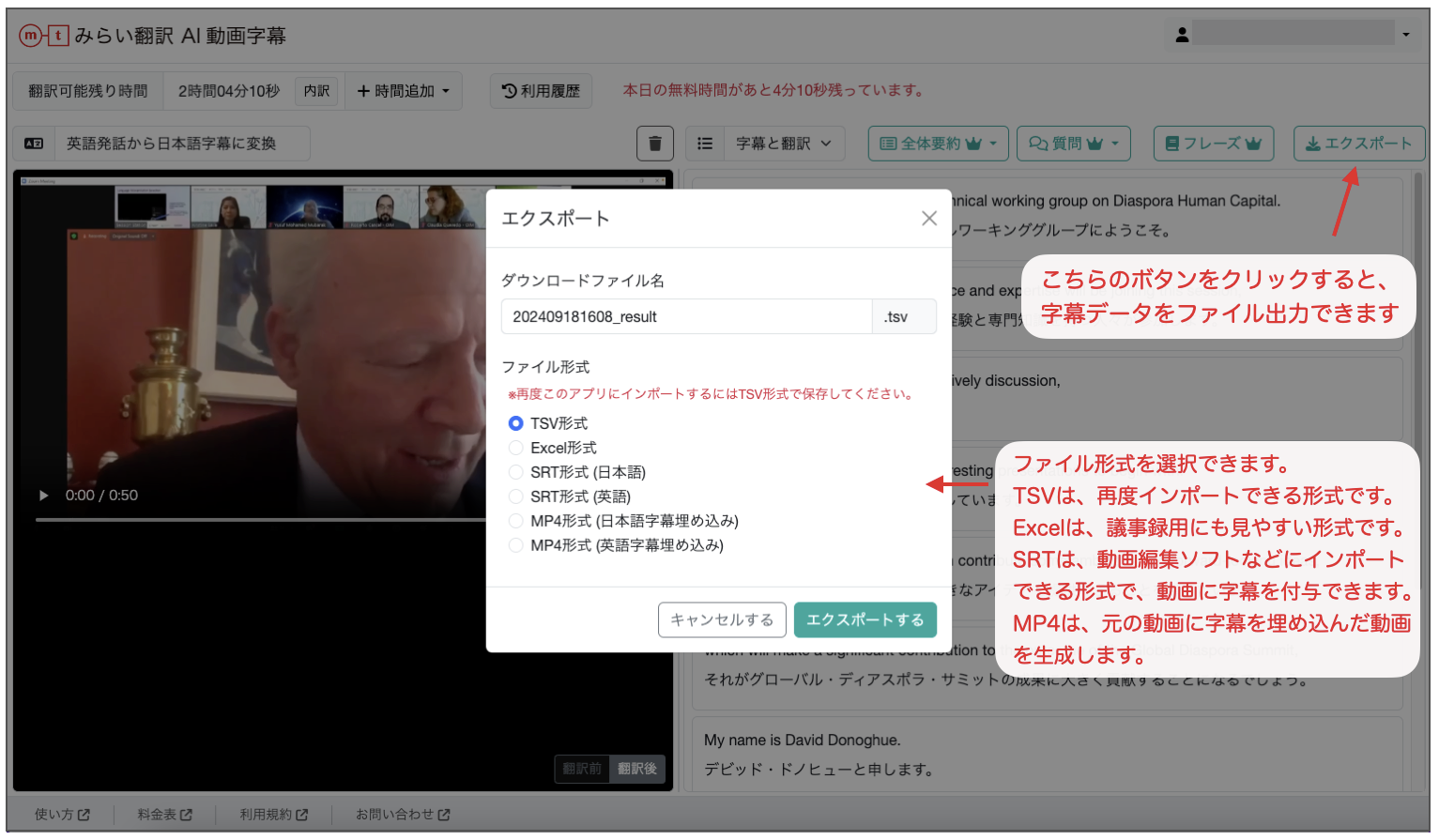
フレーズ置換翻訳
音声認識で専門用語等が誤認識されている場合、字幕をひとつひとつ修正するのは大変ですので、フレーズを置き換えて置き換えた字幕を全て再翻訳する機能があります。「フレーズ」というボタンを押すと、このフレーズ置換翻訳機能の画面が表示されます。
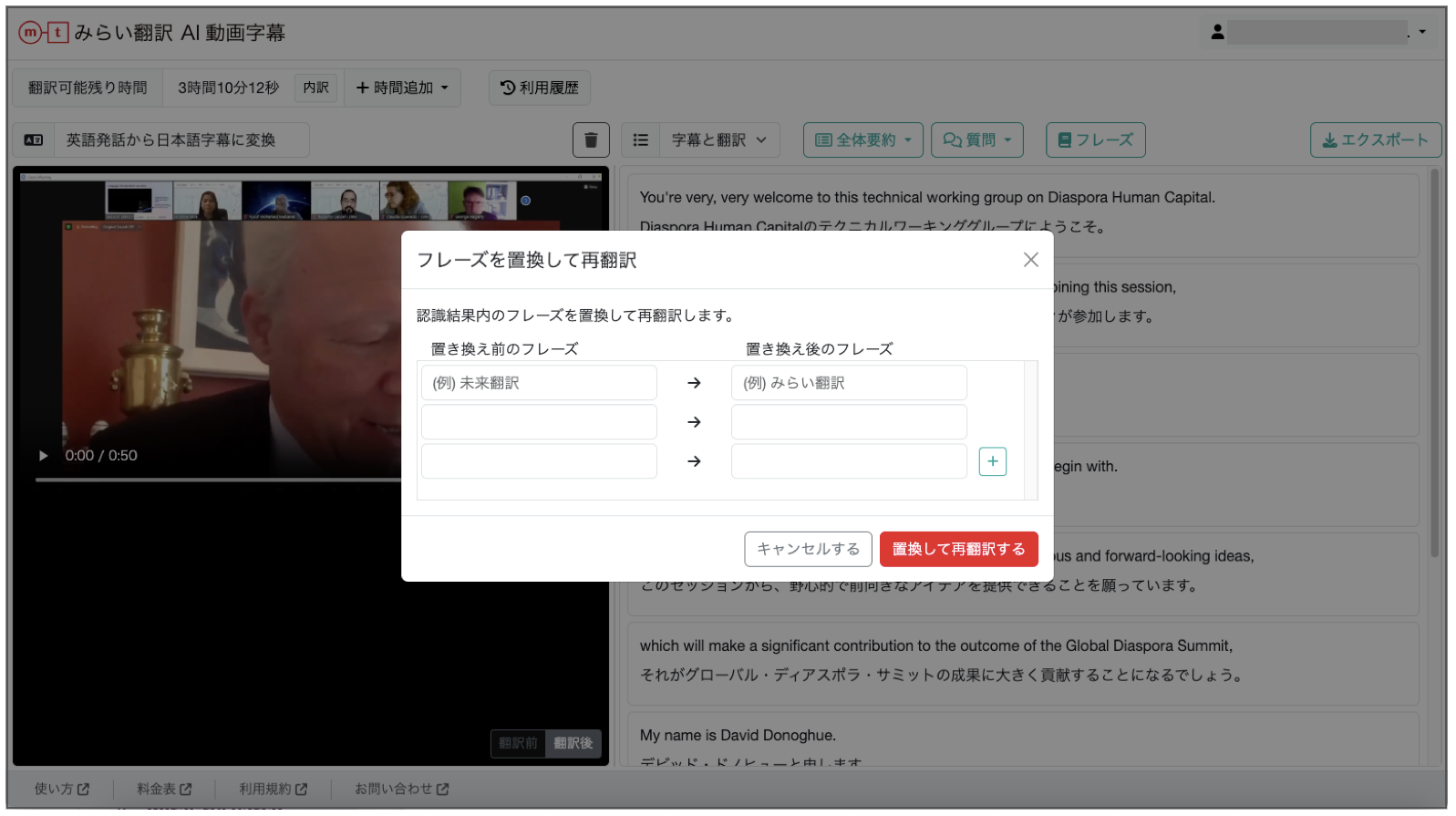
誤認識しているフレーズを左側に入れて、その正しい認識結果を右側に入れて、「置換して翻訳する」を実行します。
要約機能
こちらは定額プランに加入している方のみご利用できる機能ですが、動画の字幕の要約も生成できます。
まずチャプター要約という機能があり、字幕エリアの上にある選択ボックスで「動画の要約」を選択すると、動画の内容をチャプターごとに区切って要約したチャプター要約が表示されます。
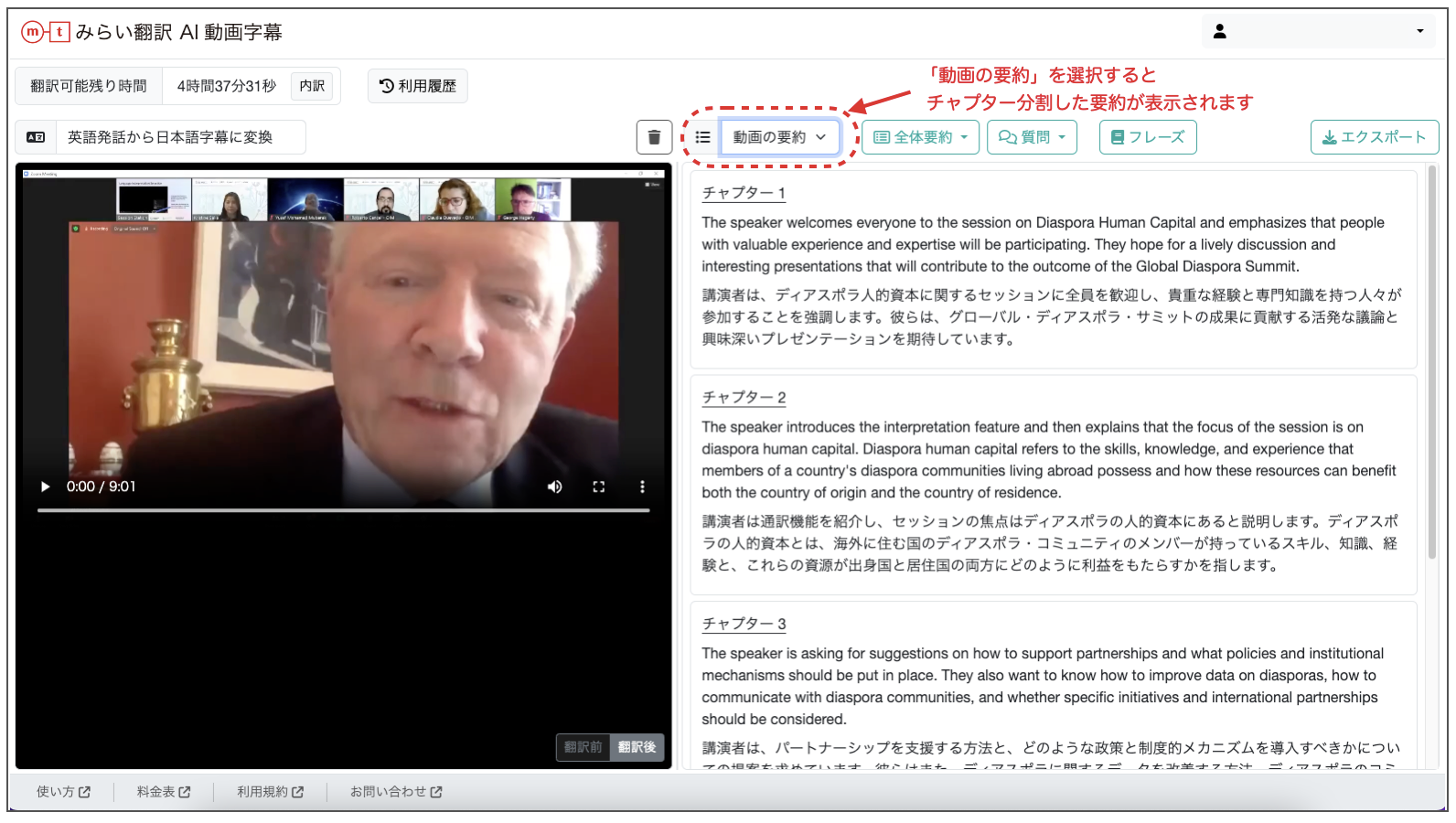
次に全体要約ですが、こちらは全ての字幕が生成された後に可能になりますが、「全体要約」ボタンを押すと全体の要約が表示されます。
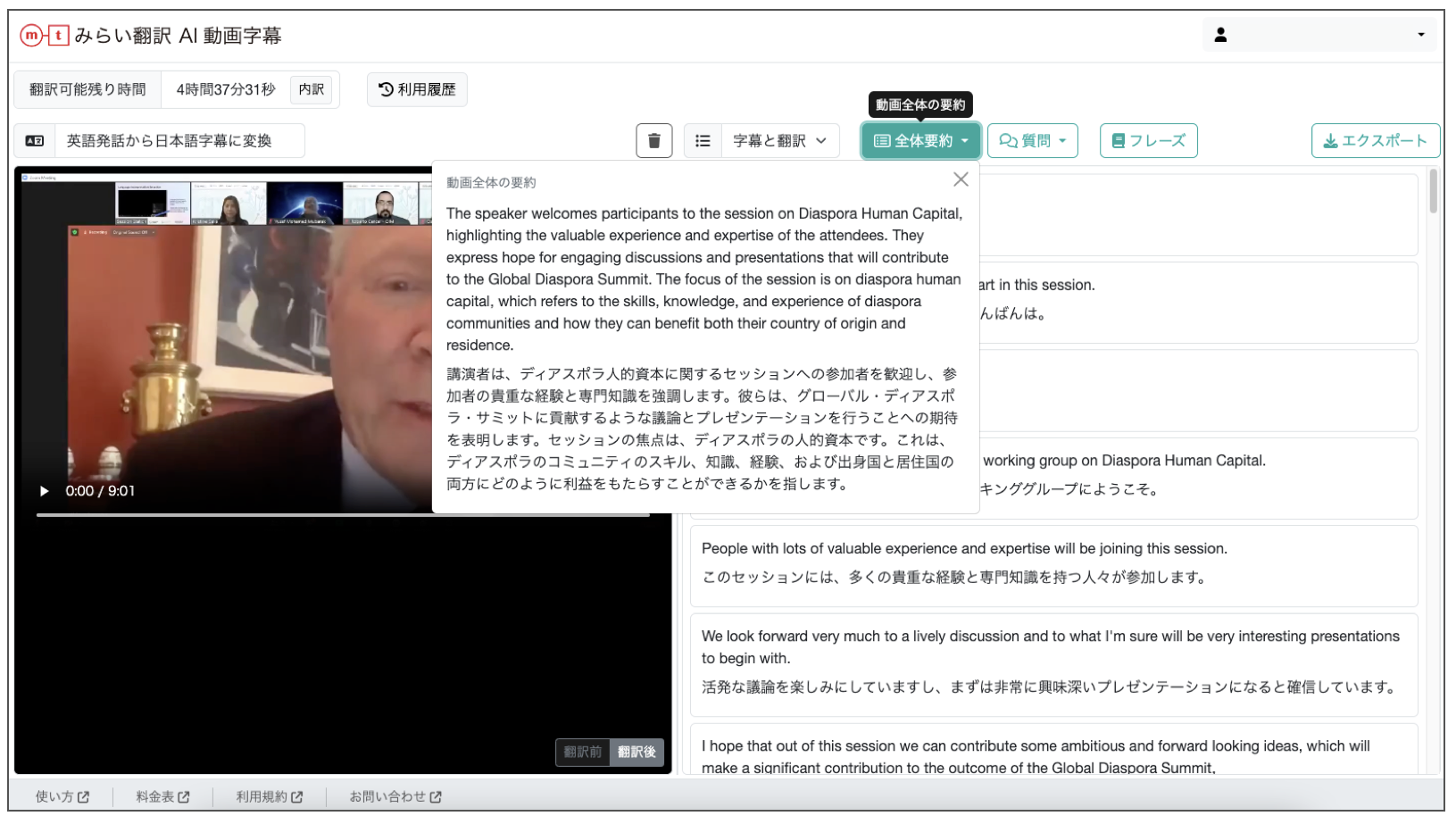
内容質問機能
こちらも定額プラン加入の方のみの機能で、さらにβ版の機能ですが、動画の内容に対して文章で質問をすると、その回答が生成されます。こちらは1日に3回まで利用可能です。関係ない質問をすると、「わからない」に類する回答が返ってきますが、それも1回とカウントされます。
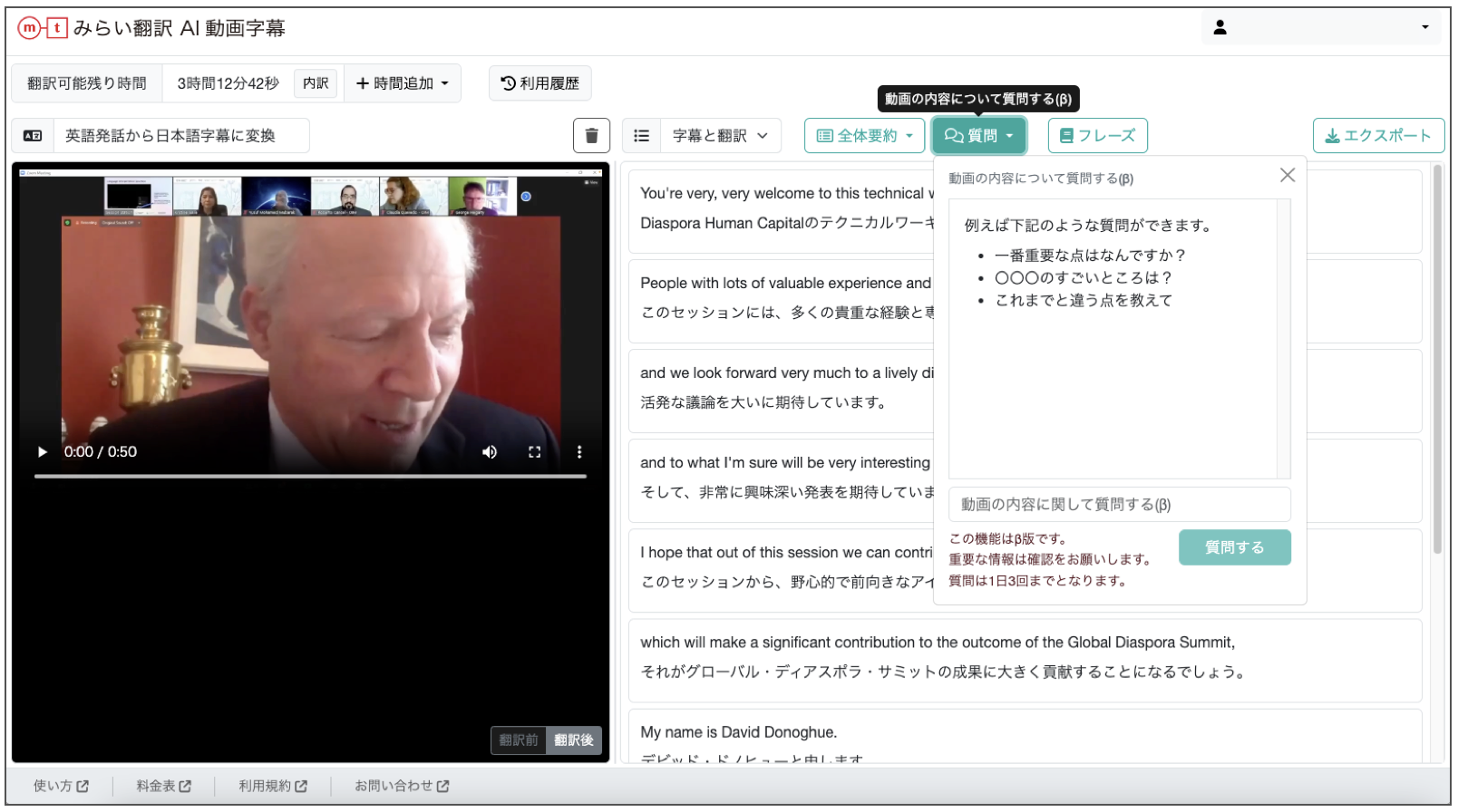
定額プランへの加入
アカウント作成時に、2時間分の無料クレジットがあります。また1日に5分までの動画はカウントフリーで2時間の無料クレジットを消費せずにご利用いただけます。まずは無料でお試しください。無料クレジット分以上ご利用いただける場合は、定額プランに加入いただく必要があります。右上のマイページから支払い設定や定額プラン加入が可能です。
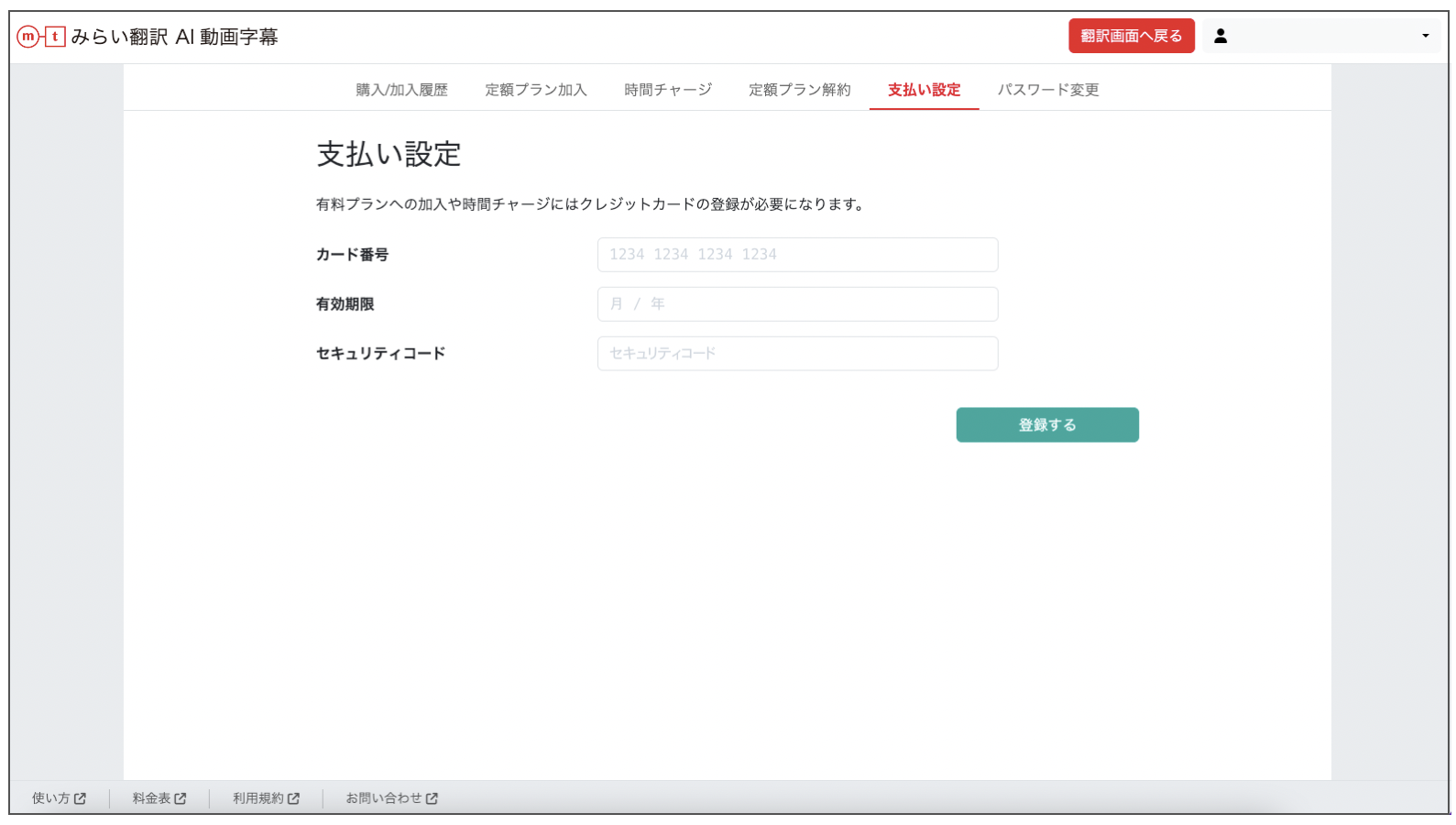
まずは支払い設定でクレジットカードを登録します。カード番号、有効期限、セキュリティコードを入力して登録いただければ定額プランへの加入が可能になります。登録カードは後から変更も可能です。
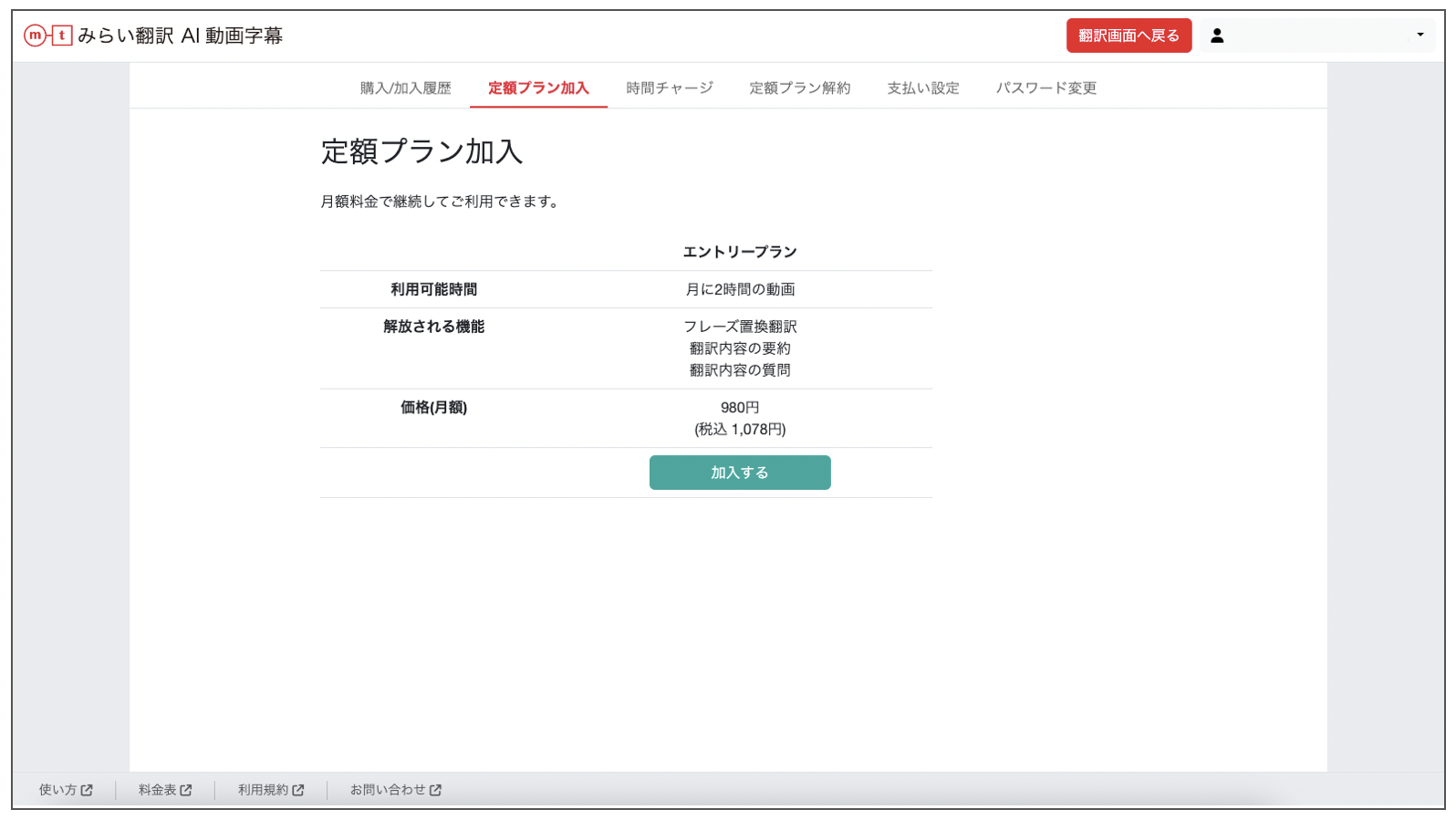
エントリープランは月に2時間の利用時間がチャージされます。また1日に15分までの動画はカウントフリーになり、利用時間を消費せずにご利用いただけます。こちらに加入いただくと、加入した日が契約日となり、翌月の同日が更新日となります。更新日までに解約をしなければ自動更新となり、更新日に2時間の利用可能時間がチャージされます。最大で3時間まで利用可能時間を貯めることができます。(最初の無料クレジット分は別で貯めておくこともできます)
利用可能時間が足りなくなった場合は、時間チャージで1時間単位で追加購入できます。こちらを購入すると定額プランの利用時間が1時間チャージされます。最大で貯められるのが3時間のため、3時間を超えてしまう場合はチャージできないようになっています。
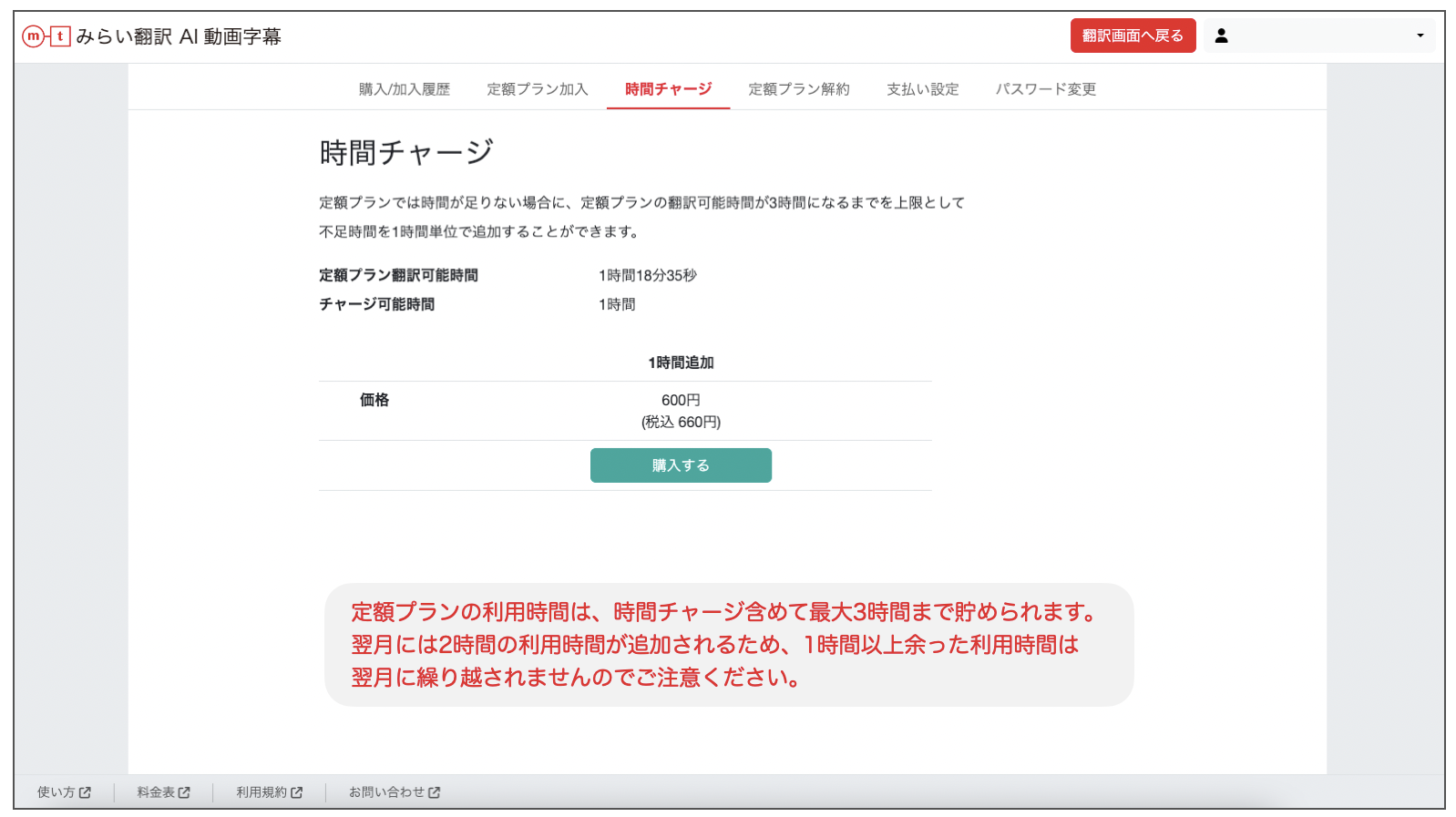
利用時間の内訳と消費の説明
翻訳画面の左上に「翻訳可能残り時間」が表示されていますが、これがその時点で新規に翻訳字幕を生成できる動画時間になります。
その横に内訳があり、内訳ボタンを押すと内訳が表示され、上から本日無料の残り利用時間(カウントフリーの残り時間)、定額プランの残り利用時間、無料クレジットの残り利用時間が表示されます。
新規に字幕を生成した場合、毎日のカウントフリー分が一番最初に消費されます。カウントフリー時間を超えた分は、定額プランの残り時間が先に消費されていきます。これは定額プランの残り時間は毎月2時間チャージされ、3時間が上限となっているため、もし1時間以上残った状態で翌月(契約更新日)になると、1時間以上余っていた分が繰り越されずに消滅してしまうためです。
無料クレジットの方は有効期限は無いため、ずっと残しておくことができます。定額プランの残り時間で足りなくなった場合に足りない分が無料分の方から消費されます。
時間チャージで増えるのは、定額プランの残り時間の方になります。ですので、足りなくなった時にチャージしていただくことをお勧めします。1時間以上の残り時間は、翌月に繰り越せませんのでご注意ください。
問い合わせ先
ご不明な点などは下記のヘルプデスクにお問い合わせください。
helpdesk-tfm@miraitranslate.com